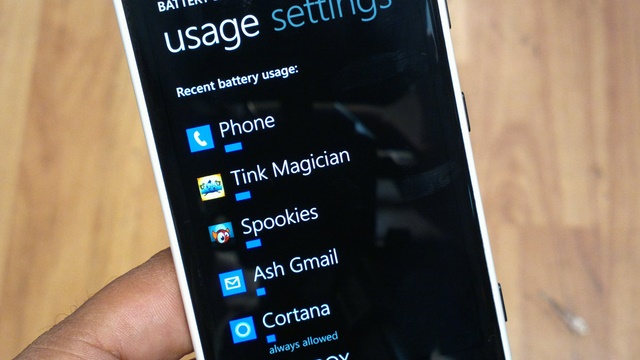Setiap aplikasi peta memiliki kelebihan dan kekurangan masing-masing. Ketika pertama kali hadir HERE Maps menjadi sensasi tersendiri karena antarmukanya yang sederhana, mudah dan praktis ketika digunakan. Apalagi sistem peta offline HERE Maps tentu saja memudahkan ketika kita sedang tidak memiliki koneksi internet, tetap stabil menjadi pemandu kita tatkala dibutuhkan. Tapi tentu saja sebagai pendahulu, Google memiliki kelebihan, berupa peta yang jauh lebih lengkap. Ini tentu saja menjadikan pengguna Windows Phone galau, harus menggunakan yang mana sebagai pendukung sehari-hari. Jangan kuatir! Sebenarnya kita bisa menggunakan dua-duanya untuk hasil yang optimal!
Sekarang mari kita kumpulkan ‘bahan’-nya dulu. Tentu saja kita harus memiliki HERE Maps dan HERE Drive yang merupakan fitur andalan Windows Phone. Lalu untuk memperoleh fasilitas Google Maps, menurut WinPoin yang terbaik adalah memanfaatkan gMaps for Windows Phone. Aplikasi ini selain memiliki kelengkapan Google Maps, juga memiliki fitur-fitur yang integratif dengan HERE Drive dan HERE Maps. Kekurangannya hanya satu, kamu harus menggunakan koneksi internet ketika membuka aplikasi ini. Nah, hal inilah yang akan kita atasi dengan mengombinasikan kelebihan HERE Maps, HERE Drive, dan gMaps.
Pertama-tama kamu mencari tempat yang ingin dituju di gMaps. Bila lokasi tersebut ada di HERE Maps, tentu saja ini tidak akan menjadi masalah. Tapi bila lokasi tersebut hanya bisa ditemukan melalui Google Maps, maka ini saatnya bagi kamu membuka gMaps.
Setelah mendapatkan lokasi, maka dengan mudah kamu bisa menyusun rute dari tempat kamu berada saat ini menuju ke lokasi. Setelah rute terbentuk, maka di sudut kanan atas akan muncul ikon mobil. Ketuk ikon tersebut untuk mengeluarkan opsi HERE Drive.
Setelah mendapatkan opsi HERE Drive, otomatis HERE Maps akan terbuka dengan panduan khas HERE Drive. Jalur yang sudah terbentuk di gMaps tadi akan dipindahkan pada HERE Maps secara akurat. Selanjutnya kamu tinggal mengetuk tombol “Start”, maka kamu bisa memulai panduan perjalanan kamu dengan memanfaatkan HERE Drive.
Pengintegrasian dua aplikasi ini sangat bermanfaat karena peta dan lokasi pada Google Maps jauh lebih lengkap dari HERE Maps, namun navigasi di Google Maps lebih ribet. Di sinilah keunggulan HERE Drive dan HERE Maps. Dengan menyalin rute peta dari gMaps ke HERE Maps dan HERE drive, maka kamu akan mendapatkan panduan akurat yang pasti akan sangat membantu kamu dalam perjalanan. Dari beberapa tes yang dilakukan Winpoin, panduan ini akurat 90% hingga 100%. Masalah terjadi apabila kamu memanfaatkannya untuk menuju tempat yang ketinggiannya tidak seimbang, misalnya menuju ke sebuah lokasi di puncak gunung. Di sini ada kemungkinan akurasi panduan melenceng hingga 1 kilometer, namun ini sepertinya bisa dimaklumi karena tentu saja kompas kadang membaca kita sudah sampai bila kita berada di bawah lokasi yang dituju.
Jadi, tunggu apa lagi? Manfaatkan fitur terbaik dari kedua peta ini, dan jadikan Windows Phone kamu sebagai perangkat paling bermanfaat dalam membantu kehidupan kamu!
Catatan Penulis : WinPoin sepenuhnya bergantung pada iklan untuk tetap hidup dan menyajikan konten teknologi berkualitas secara gratis — jadi jika kamu menikmati artikel dan panduan di situs ini, mohon whitelist halaman ini di AdBlock kamu sebagai bentuk dukungan agar kami bisa terus berkembang dan berbagi insight untuk pengguna Indonesia. Kamu juga bisa mendukung kami secara langsung melalui dukungan di Saweria. Terima kasih.